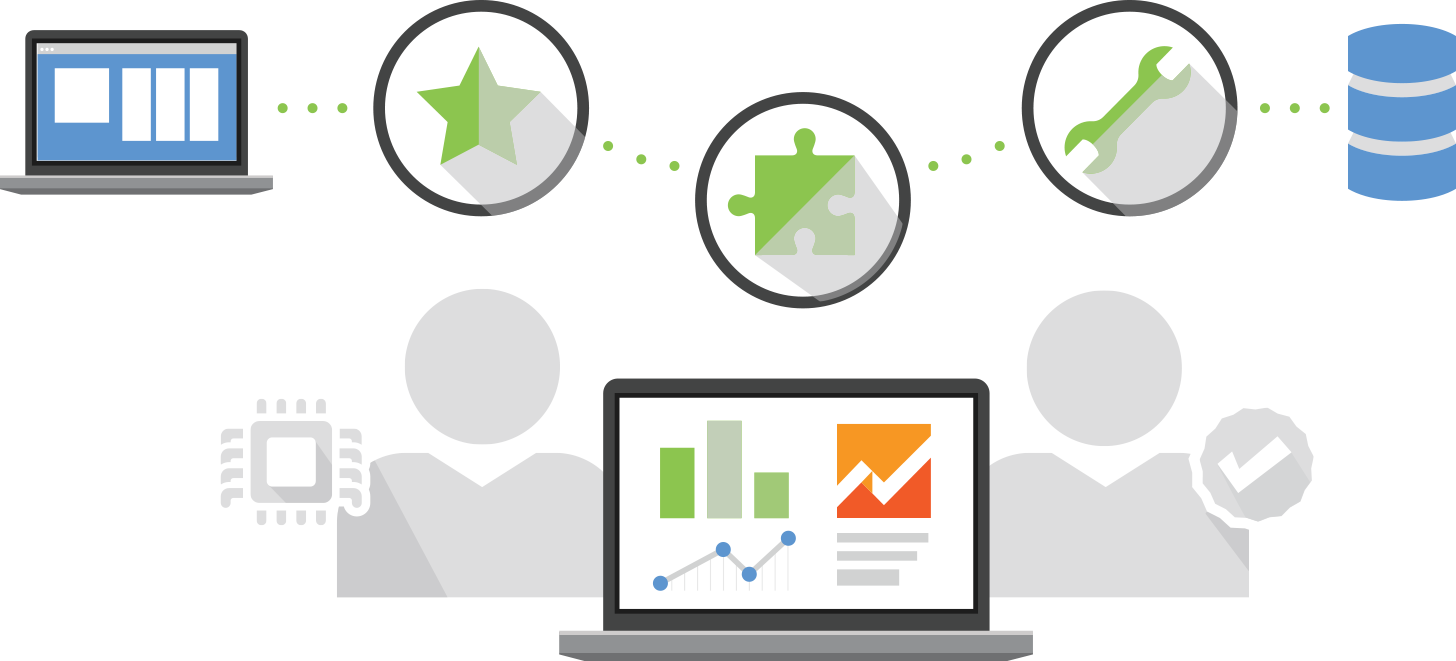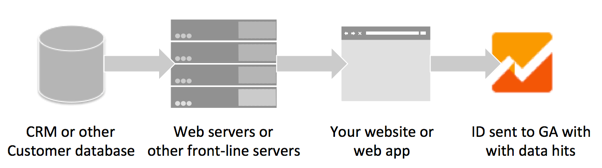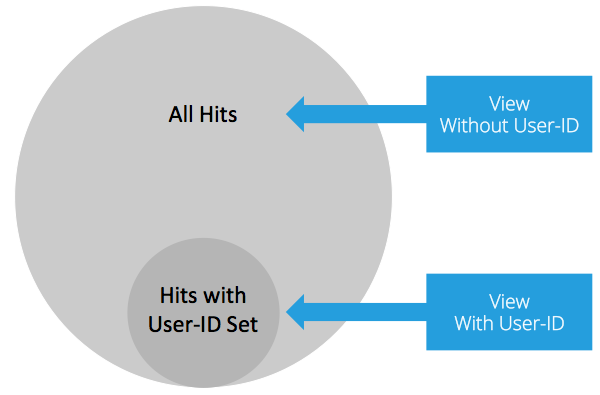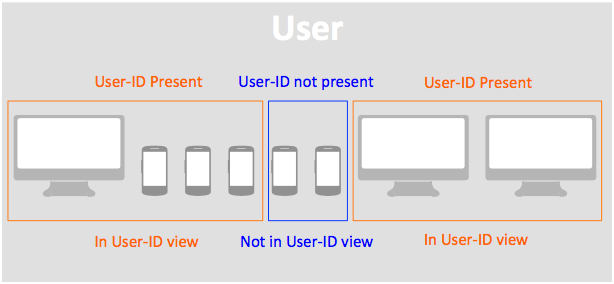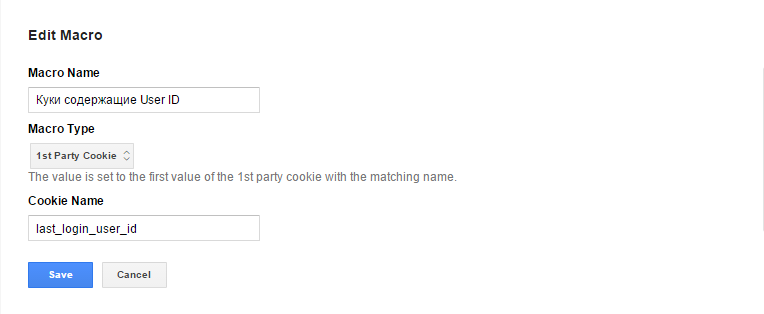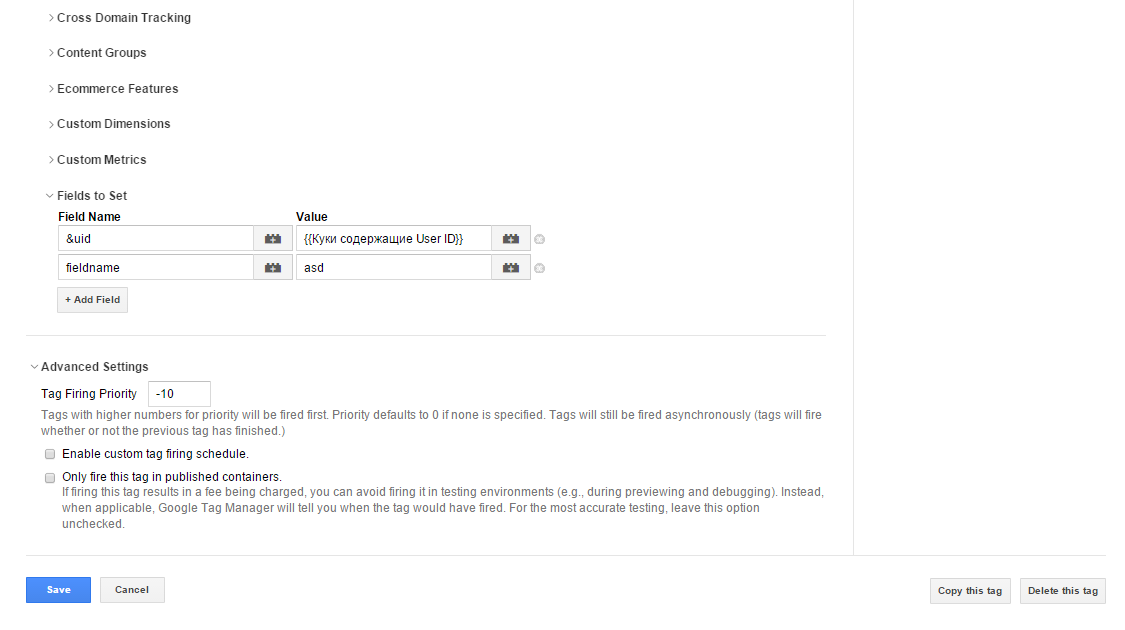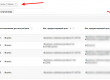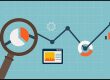Главным обновлением для Google Analytics в новый Universal Analytics стала возможность отслеживания поведения уже пользователей, а не сессий и хитов на разных устройствах: смартфонах, планшетах, компьютерах. Новая идея и сам подход к отслеживанию пользователей на сайте вносит ряд дополнительных задач для аналитиков и интернет-маркетологов. В данной статье будет раскрыт вопрос кроссплатформенного отслеживания и настройки функции User ID с помощью Google Tag Manager. Функция User ID поможет веб-аналитикам определить количество пользователей, которые посещают сайт с разных устройств, таких как планшет, смартфон, компьютер. С таких отчетов можно сделать вывод о том, с каких устройств вашим постоянным посетителям удобнее совершать покупку.
Основная информация о кросплатформенном отслеживании
При настройке данного типа отслеживания пользователей на сайте необходимо четко понимать различия между Client ID и User ID. Они различаются тем, что первое привязывается к устройству, а второй непосредственно к пользователю. Сначала размышляем над тем, каким способом будем идентифицировать пользователей. Обычно данные о пользователях берут из БД.
Далее решаем задачу получения и использования этих данных. User-ID должно точно идентифицировать определенного пользователя, а также указываться в коде для передачи в Google Analytics. Для правильного понимания работы данной функции лучше всего обратить внимание на картинки к статье, в них схематически описаны все основные моменты. На картинках в данной статье можно увидеть схематически, чем отличаются User ID и Client ID, а также в целом понимание данной функции и ее преимуществ.
Настройка отслеживания пользователей по User ID для схемы, которая расположена немного выше, нужно написать опрееленный код, который будет из базы данных получать значение User ID и передавать его, используя сервер, а после добавлять в код отслеживания Google Analytics. Для этой задачи воспользуйтесь услугами программиста. С такой задачей справится программист любого уровня. Настроить кроссплатформенное отслеживание на сайте вам поможет данная статья с отличными примерами в виде картинок.
Настройка функции User ID в Google Analytics
Переходим на вкладку Администратор, в разделе Ресурс, заходим — Код отслеживания — User ID. Включаем плашку User ID, Объединение сеансов. Создаем представление User ID. В данное представление будут собираться данные о пользователях, у которых было определено User ID и оно не равняется 0.
Представление для User ID в Universal Analytics
Представление будет получать отфильтрованные данные лишь тех взаимодействий, в которых удалось определить User-ID.
Такое представление будет иметь гораздо меньше данных, чем, например, стандартное. Преимуществом настройки данной функции, и в целом представления перед другими заключается в возможности анализа пользователей на разных устройствах. В том случае, если User-ID будет не определен, то данные в созданное ранее представление попадать не будут.
Различия между стандартными представлениями и теми, которые содержат данные с User-ID
Вычисление метрик. Количество пользователей в первом будет гораздо больше, чем в другом. User-ID представление имеет отчеты взаимодействия пользователей с сайтом на разных устройствах. Анализ представлений с User ID ограничен периодом в 90 дней.
Настраиваем функцию User ID или кросплатформенное отслеживание через Google Tag Manager
Зарегистрированных пользователей проще всего отследить с помощью функции User ID на разных устройствах. Пример использования функции, пользователь зашел на сайт и залогинился в с мобильного устройства, а вечером, прийдя домой, снова зашел на сайт, ввел данные (авторизировался), и оформил покупку с домашнего компьютера.
Для решения такой задачи необходимо сравнить файлы cookie для пользователей зарегистрированных и не зарегистрированных. Высокая вероятность того, что они будут отличаться чем-то, к чему можно будет привязаться с помощью Google Tag Manager. Было замечено, что авторизированные пользователи имеют файлы last_login_user_id с определенными значениями. Не авторизированные пользователи имели кукис last_login_user_id со значением 0. Эти значения лучше всего и выбрать в качестве User ID.
Создаем макрос в Google Tag Manager, который будет из файлов cookie доставать информацию о User ID:
Через код Universal Analytics, который установлен на сайте с помощью GTM, передаем значение User ID в Google Analytics. Незабываем про приоритет активации тега, в нашем случае он выставлен на отметке — 10.
В зависимость от задачи, которая стоит перед вами по внедрению User ID или кросплатформенному отслеживанию могут меняться мелочи в настройке, но суть остается прежней.